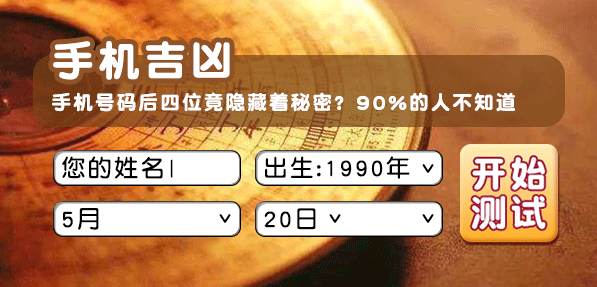苹果手机动态壁纸怎么设置(苹果手机动态壁纸怎么设置不用按压)

iPhone 手机滚动桌面如何设置?附详细教程
最近有朋友问我,iPhone 手机像这种桌面是如何设置的?如下图:
其实这个设置的方法很简单,我们只需要一款应用即可:Top Widgets-万能小组件。这种应用网上有很多,所以打开一定要注意,不知道的朋友可在这里:
我们打开应用后,我们在首页选择想要的样式,比如「滚动图片」或者「动态图片」等等。
比如我们进入「滚动图片」后,这里我们「选择图片」,这样我们可将上面的图片换成自己相册中的图片,该图片最多可添加 10 张。
下面的「隐藏装饰」就是关闭滚动图片右下角的水印,另外我们还能更换背景颜色,不过一般我会选择透明背景。
透明背景需要一张手机主页的截图,我们在编辑状态下翻到最后手机界面的最后一页(没有应用的界面),然后截图,最后将这张图片上传到应用的「透明」后保存即可。
最后我们回到手机桌面,在编辑状态下点击左上角的「+」号,选择这个应用,由于这个是中号组件,所以我们也要选择并添加「中号」组件。
添加完成后我们点击该小组件,然后点击「当前组件」后面的选取,选择刚才设置的小组件,接着点击「透明位置」后面的选取,然后选择透明位置,也就是你将该组件放置的位置,这样一个滚动图片就制作好了。
另外动态图片设置也非常简单,选择「动态图片」后,我们只需要点击动图上面的头像,然后点击换图,只要我们更换的图片带有人脸,那么它将会自动扣图,图片生产后我们还能调整它的位置和大小,最后设置背景后点击「添加到我的组件」即可。
最后添加至桌面的方式与之前一样,除了以上这两种样式之外,里面还有很多样式,这个大家可根据自己的要求来进行选择,操作方式都基本一致。
iPhone音量键的所有隐藏功能!有些你可能从来没听过
#寻找数码点评派#
挖掘手机设备的全部潜力,你需要用敏锐的目光来寻找隐藏在表面下的宝藏,而iPhone还有许多值得挖掘的地方。从最基本的通话到iMessage,再到充分利用iPhone硬件性能的各种APP,还有更多你不知道的功能等你发现。
从“古老”的iPhone 6到新款iPhone 14,所有iPhone的共同点就是一组音量键,与有些采用单一音量键的Android手机不同,iPhone从初代推出以来就一直配有两个独立音量键。
iPhone左侧的音量键不仅只用于调节音量,还可以使用按键来执行许多与音量无关的操作。无论你是摄影爱好者,还是出于个人安全目的希望快速获得紧急服务,或者早晨被闹铃惊醒的贪睡者,iPhone的音量按钮提供了一系列的互动,远远超出了它们看似简单的功能。
紧急服务当分秒必争时,iPhone的SOS功能使用户能够在紧急情况下迅速获得帮助。只需按住侧面电源键和任一音量键,手机就会弹出一个功能表,可用于拨打SOS紧急电话或访问医疗急救卡,确保你在紧急情况下,可以获得最实时的援助。
只要设定启用,SOS功能也可以通过快速连续按5次电源按钮来访问。iPhone 14 Pro系列的SOS功能还增加了卫星SOS功能,当你在手机没有信号时遇到紧急情况也能求助。
拨打SOS电话后,你的手机会提示你指定的紧急联络人,并使用“健康”APP的医疗急救卡中的信息通知他们你目前情况和位置。在医疗卡上,该功能可以记录你的关键医疗信息,如紧急联系人、药物过敏等。在紧急情况下,任何人都可以访问此信息,即使手机已锁定,仍然可以访问医疗急救卡,以便急救人员使用。
关机与暂时关闭寻找功能除了紧急服务之外,通过按住音量降低按键和电源键几秒钟,你可以快捷地关闭iPhone。此外,使用者可以利用此功能在手机关机时禁用手机的“寻找”功能。禁用“寻找”的提示位于电源关闭滑块的正下方,以浅灰色显示,非常不起眼。通过关闭电源功能表中的设定,在重新启动手机并输入密码解锁之前,无法再使用“寻找”功能追踪手机的位置。这一功能为手机安全性增加了一层保险,允许你即使在手机关机时也能保持对位置数据的控制。
但是,此功能远不止于此,在显示关机滑块页面时,FaceID或TouchID功能会暂时停用,这可确保设备无法关闭电源,以防止其他人在锁定时强行进入设备。
相机控制快速、轻松的捕捉瞬间是智能手机的招牌功能,而iPhone的相机功能在旗舰设备中堪称一流。智能手机相机应用程序更广为人知的功能之一是运用了音量键。大多数Android手机使用音量键进行放大,但iPhone的音量键主要用于拍摄。你无需触摸屏幕上的快门按钮,只需按音量调高或调低键即可立即拍照,这种直观的功能模仿了传统相机的感觉,提供了熟悉的触觉体验,部分用户可能会觉得更愉快。
此外,此功能不仅限于拍照,可用于录制视频,实体按键有助于增强用户在捕捉动态镜头时保持稳定的握持。而且,音量键也不只可用于开始录制,如果iPhone的相机应用仍停留在拍摄照片界面,则按住任一音量按钮将启动快速录像;用户完成录制后,只需松开按钮即可。在“设置”应用中按住音量增大按钮时,也可以将其设置为照片连拍。
音量键的照片功能还扩展到了相机之外,在使用“备忘录”应用进行文件扫描时,用户无需等待iPhone完美地对文件进行构图。相反,可以按下任一音量键来捕获扫描取景器中的任何内容。只要有一定的耐心和精确度,这些扫描图像就可以裁剪后制,看起来就像iPhone自动完成的一样精确。
闹钟控制每天早上按掉闹钟可能会为新的一天带来不开心的开始。然而,iPhone提供了在早上尝试推迟闹钟时返回到更简单时间的选项。当闹钟响起时,你无须摸索屏幕上的按钮,只需快速按下音量调高或音量调低按钮即可立即停止闹钟,让你在新的一天开始时获得宝贵的懒觉宁静时刻。音量按钮的这种使用方式也适用于静音、振动提示。
当然,使用音量键暂停闹钟的前提是,首先要确保“稍后提醒”功能已打开,如果闹钟的贪睡设置均未打开,则按音量键将直接把闹钟关闭,在下一个闹钟时间之前不会再次响起,你就有睡过头的风险。
来电静音与寻找想象一下,在重要的会议中电话铃声响起的尴尬,这种情况并不少见。有时很容易忘记将手机静音,甚至不小心碰到静音键取消静音。在这种常见的情况下,iPhone的音量按钮会成为你周遭任何人以及你使用的任何铃声之间的快速屏障。只需按任一音量按钮即可使铃声静音,在稍微紧急的情况下,可以使用电源键结束或挂掉来电,使用音量键可以轻松地让不想接听的电话静音。
此外,iPhone的音量键在管理“寻找”通知方面也发挥着作用。当附近的绑定设备发出“寻找”通知(提醒你其他Apple设备的位置)时,快速按下任一音量按钮即可立即使原本刺耳的警报静音。
应用程序功能iPhone上的音量按钮并不局限于其原生功能,它们还可以是其他应用程序中互动的工具。一些应用程序开发者利用它为用户设计快速便捷方式或操作,为传统的屏幕触控提供了无缝和触觉的替代方案。一个特别简单的案例就是使用计数器应用,该应用程序允许用户根据按下音量调高或调低按钮来向上或向下计数。
然而,由于苹果的应用程序开发指南,在第三方应用程序中使用音量按钮有其严格的规范。这些准则优先考虑保持一致的用户体验,并防止滥用硬件控件,从而可能使用户感到困惑或侵犯标准互动。因此,苹果通常不允许开发者更改其应用中使用硬件按钮的功能。
强制重启并不是每个人都知道重启iPhone的技巧,在很多情况下,使用iPhone的音量键强制重启是一种快速、简单的解决方案。在手机暂时无法响应、运行缓慢或受到软件故障困扰的情况下,你可以通过同时按住音量增大和减小按键以及电源键来强制重启。此外,使用音量键将进入关机页面,同时按住电源按钮后,iPhone也将关机而无需滑动关机滑块,这在屏幕无响应时格外有用。手机关闭后,你可以按住电源钮,直到屏幕上出现Apple标志。
偶尔重启手机的重要性怎么强调也不为过,正如大脑需要睡眠才能恢复活力一样,智能手机也需要定期重启来清除内存里的缓存文件、解决软件冲突来保持最佳性能。
如何在iPhone上设置和使用动态壁纸
导语:改变你的iPhone墙纸是一个有趣的,简单的方法,让你的手机反映你的个性和兴趣。但你知道这并不局限于使用静态照片作为你锁屏壁纸?有了实时壁纸和动态壁纸,你可以在手机上添加一些动作。继续读下去,你会发现实时壁纸和动态壁纸是如何不同的,如何使用它们,从哪里获取它们等等。
实时壁纸与动态壁纸的区别:在为Home和Lock屏幕壁纸添加动作时,您有两个选项可供选择:Live和Dynamic。虽然两者都提供引人注目的动画,但它们并不是一回事。这就是它们与众不同的原因:
实时:这些壁纸看起来像静止图像,直到你点击并长按它们,然后他们复活并开始行动。因为他们需要激活3D触摸屏,所以实时壁纸仅适用于iPhone 6S及更新版本。另一个限制是动画仅适用于锁定屏幕,在主屏幕上,实时壁纸看起来像静止图像。
动态:这些更像是在循环播放的短视频剪辑,它们适用于Home和Lock屏幕。它们也适用于运行iOS 7或更新版本的任何iPhone,他们不需要激活3D Touch。很遗憾,您无法轻松添加自己的动态壁纸。
如何在iPhone上设置实时和动态壁纸:要在iPhone上使用实时或动态壁纸,请按这些步骤操作:点按设置,点按 壁纸,点按选择新壁纸。点按动态或实时,具体取决于您想要的壁纸类型,点按您要查看的全屏预览。
对于实时壁纸,点击并按住屏幕以查看动画。对于动态壁纸,只需等待即可动画。点击设置,通过点击设置锁定屏幕,设置主屏幕或设置两者来选择如何使用壁纸。
如何看待动态壁纸和动态壁纸:一旦你设置了新壁纸,你就会想要看到它的实际效果。这是如何做:按照上述步骤设置新壁纸,根据您的型号,按顶部或右侧的开/关按钮锁定手机。点按屏幕以唤醒手机,但不要将其解锁。
接下来会发生什么取决于您使用的壁纸类型:动态:不要做任何事情,动画只需在锁定或主屏幕上播放。实时:在锁定屏幕上,点击并按住直到图像开始移动。
如何使用实时照片作为壁纸:实时壁纸只是用作壁纸的实时照片,这意味着您可以轻松使用iPhone上已有的任何实时照片。当然,这意味着您需要在手机上安装实时照片。阅读您需要了解的有关iPhone实时照片的所有内容以了解更多信息,然后只需按照以下步骤操作:
点按设置,点击壁纸,点按选择新壁纸。点按“ 实时照片”相册,点按实时照片以选择它,点击设置。根据您要使用照片的位置,点击设置锁定屏幕,设置主屏幕或设置两者。转到“主页”或“锁定”屏幕以查看新壁纸。请记住,这是实时壁纸,而不是动态,所以它只会在锁定屏幕上显示动画。
哪里可以得到更多的实时和动态壁纸:如果你喜欢实时和动态壁纸给你的iPhone带来兴奋感的方式,你可能会受到启发,去寻找iPhone预装的选项之外的其他选项。
如果你是动态壁纸的超级粉丝,我有个坏消息,那就是你不能添加自己的动态壁纸,苹果不允许这样做。然而如果你更喜欢实时壁纸,有很多新的图片来源,包括:谷歌:搜索类似“iphone动态壁纸”的内容,你会发现大量提供免费下载的网站。应用程序: App Store里有很多免费壁纸软件。其中有几个值得一看:动态壁纸和背景、即时壁纸、我的壁纸。
以上是如何在iPhone上设置和使用动态壁纸的相关信息,希望对你有帮助。
热门推荐
推荐阅读
热门标签
热门精选
- 06-30情妇秘事(为满足需求我和情人隐秘幽会)
- 06-22八字财杀(财杀流年代表什么)
- 06-28圣杯逆位(塔罗圣杯一逆位代表什么意思)
- 06-27今年农历是什么年号(今年阴历是什么年)
- 06-24八字阴债重(如何自查受生债)
- 06-13八字身弱缺火(火命身弱什么意思)
- 06-28测八字硬软(如何知道自己八字硬不硬)
- 06-25码头诗(关于码头的诗词有什么)
- 06-16八字里官杀(八字中什么叫官杀)
- 06-13八字金火成象(八字金火是什么意思)
眉毛看相最新文章



- 12-30苹果手机动态壁纸怎么设置(苹果手机动态壁纸怎么设置不用按压)
- 12-30三点水翟(三点水翟念什么意思)
- 12-302020年属虎每日麻将方位(属虎今年麻将方位)
- 12-30阿尔克墨涅(阿尔克墨涅的儿子)
- 12-30p5r钓鱼(p5r钓鱼不上钩)
- 12-30长相迷人却不自知的星座女(长相迷人却不自知的星座女排名)
- 12-30小区门(小区门口道闸杆)
- 12-30胎儿2个月在腹中图片(怀孕2个月胎儿图片)
- 12-30金华寺(金华寺在哪里)
- 12-30人的五官是什么(人的五官是什么正确答案)